您的Windows 10遇到了系統問題嗎?Windows 10變得太慢了嗎?進入Windows 10後,您是否收到文件損壞錯誤或文件丟失錯誤?是否想修復Windows 10安裝,但又不想丟失應用程序和數據?這是在不丟失程式和資料的情況下修復Windows 10安裝的方法。
由於多種原因,文件可能已損壞。病毒和惡意第三方軟件通常是導致Windows 10作業系統資料損壞的原因。好消息是Windows 10的還原設置可讓您通過保留個人資料來重置Windows 10安裝。但是,從現在到還原的時間之內,您安裝的應用程式包括經典的桌面程式將被刪除。因為它沒有提供保留已安裝應用程式的選項。因此,如果您在Windows 10 PC上安裝了數十個程序並存儲了大量數據,請謹慎使用該方法。
方法1:您可以使用命令提示字元執行windows 10修復工具以修復損壞的資料
檔案修復工具不僅在遇到檔案損壞或檔案丟失錯誤時很有用,而且還可以幫助您解決常見的Windows 10問題和錯誤。而且執行這些命令不會對您的個人檔案(例如保存在PC上的文檔和圖片)進行任何更改。此外,這些命令不會對Windows 10設置進行任何更改。
在Windows 10中修復系統檔案
步驟1:打開命令提示字元。為此,請在「開始/任務欄」搜索框中鍵入cmd,右鍵單擊搜索結果中的「cmd.exe」條目,然後單擊「以系统管理員身份执行」選項。當您看到「用戶帳戶控制」對話框時,單擊「是」按鈕。
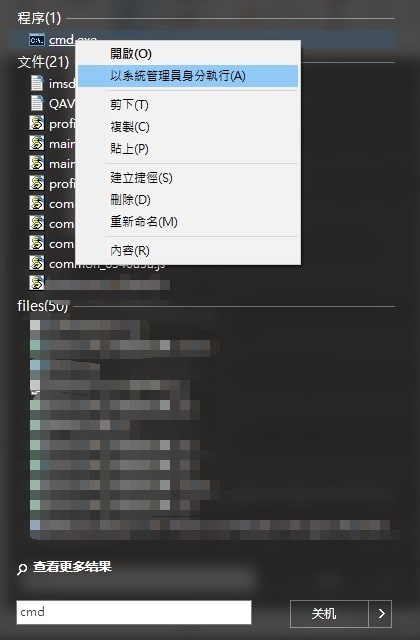
步驟2:鍵入以下命令,然後按Enter鍵。
DISM.exe /Online /Cleanup-image /Restorehealth
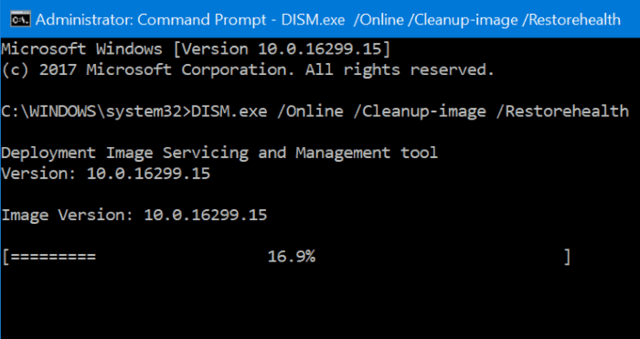
Windows 10可能需要幾分鐘才能完成操作。完成後,您將收到「還原操作成功完成」消息。
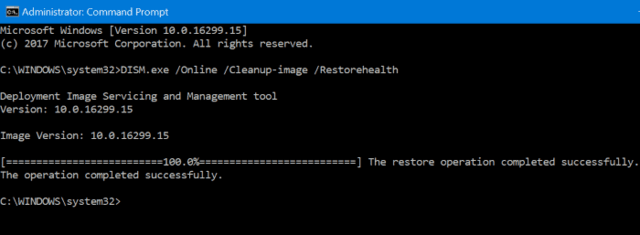
步驟3:接下來,鍵入以下命令,然後按Enter鍵。
sfc /scannow
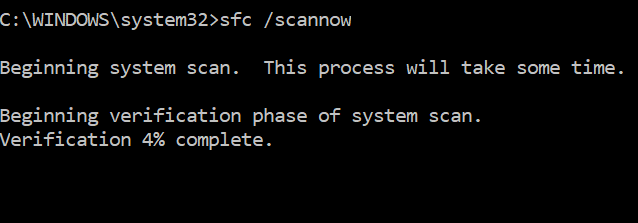
同樣,此命令也將花費幾分鐘來完成操作。如果找到損壞的檔案,該命令將自動修復它們。
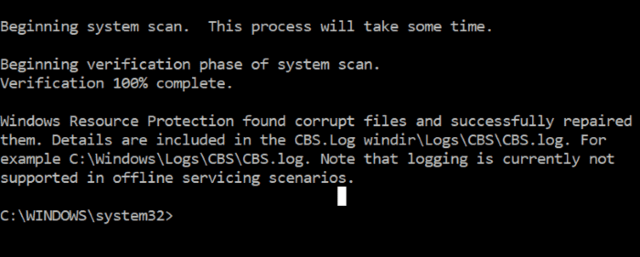
以上方法將自動修復Windows 10中損壞的系統檔案。但是,如果並未修復,那麼您可以嘗試第二種方法。
方法2:修復Windows 10安裝而不會丟失資料和應用
您將需要Windows 10 ISO,Windows 10的可啟動USB或Windows 10的可啟動DVD。
重要提示:如前所述,此方法將保留您的應用程序和數據。但是,我們建議您將所有數據備份到安全的地方,以防萬一在維修過程中出現嚴重錯誤。
步驟1:如果您擁有Windows 10的ISO映像或可啟動媒體,請跳過此步驟。否則,請使用Windows 10 Media Creation Tool 從Microsoft下載最新版本的Windows 10。請務必注意,ISO或可啟動媒體必須與您當前安裝的Windows 10版本相同。
步驟2:導航到包含Windows 10 ISO映像的文件夾,右鍵單擊 ISO,然後單擊「mount(裝載)」選項以安裝ISO映像。打開此PC以查看新驅動器。右鍵單擊「本機」中的新驅動器,然後單擊「在新窗口中打開」選項以將其打開。
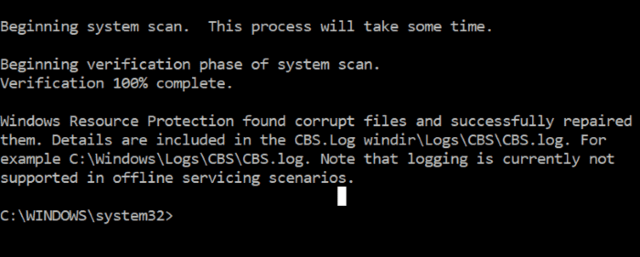
步驟3:在ISO/DVD/USB資料夾中,您將看到安裝文件(setup.exe)。雙擊安裝文件以啟動Windows 10安裝程式。如果看到“用戶帳戶控制”屏幕,請單擊「是」按鈕。
閱讀更多關於<windows 10修復工具的相關資訊,請點擊檔案救援。
由於多種原因,文件可能已損壞。病毒和惡意第三方軟件通常是導致Windows 10作業系統資料損壞的原因。好消息是Windows 10的還原設置可讓您通過保留個人資料來重置Windows 10安裝。但是,從現在到還原的時間之內,您安裝的應用程式包括經典的桌面程式將被刪除。因為它沒有提供保留已安裝應用程式的選項。因此,如果您在Windows 10 PC上安裝了數十個程序並存儲了大量數據,請謹慎使用該方法。
方法1:您可以使用命令提示字元執行windows 10修復工具以修復損壞的資料
檔案修復工具不僅在遇到檔案損壞或檔案丟失錯誤時很有用,而且還可以幫助您解決常見的Windows 10問題和錯誤。而且執行這些命令不會對您的個人檔案(例如保存在PC上的文檔和圖片)進行任何更改。此外,這些命令不會對Windows 10設置進行任何更改。
在Windows 10中修復系統檔案
步驟1:打開命令提示字元。為此,請在「開始/任務欄」搜索框中鍵入cmd,右鍵單擊搜索結果中的「cmd.exe」條目,然後單擊「以系统管理員身份执行」選項。當您看到「用戶帳戶控制」對話框時,單擊「是」按鈕。
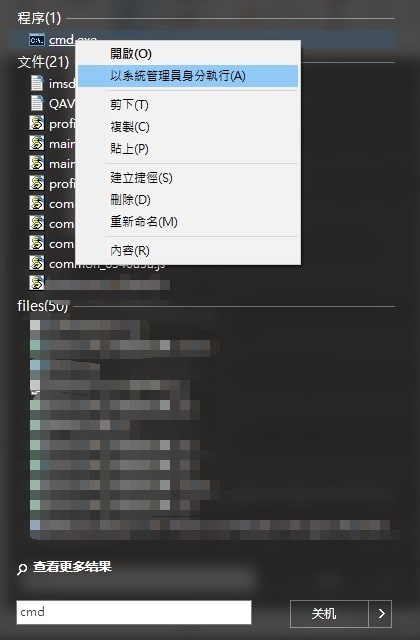
步驟2:鍵入以下命令,然後按Enter鍵。
DISM.exe /Online /Cleanup-image /Restorehealth
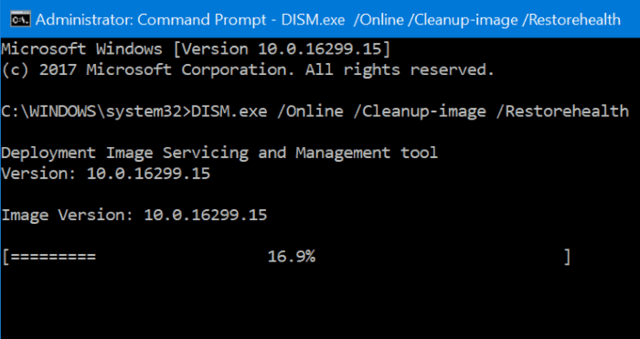
Windows 10可能需要幾分鐘才能完成操作。完成後,您將收到「還原操作成功完成」消息。
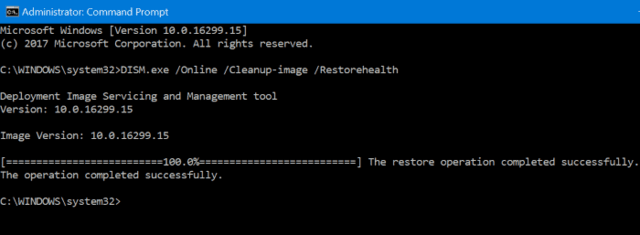
步驟3:接下來,鍵入以下命令,然後按Enter鍵。
sfc /scannow
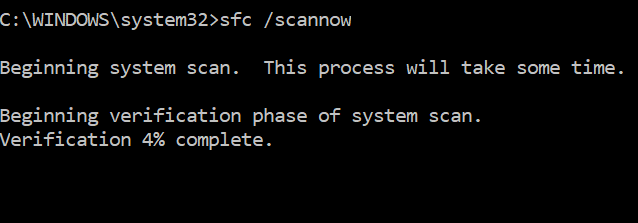
同樣,此命令也將花費幾分鐘來完成操作。如果找到損壞的檔案,該命令將自動修復它們。
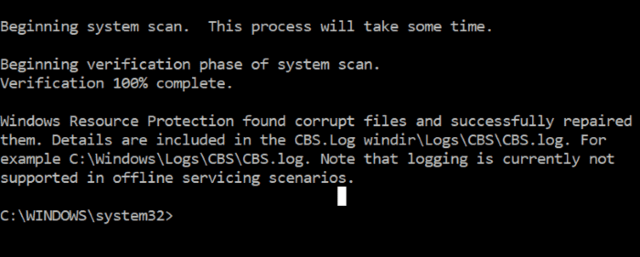
以上方法將自動修復Windows 10中損壞的系統檔案。但是,如果並未修復,那麼您可以嘗試第二種方法。
方法2:修復Windows 10安裝而不會丟失資料和應用
您將需要Windows 10 ISO,Windows 10的可啟動USB或Windows 10的可啟動DVD。
重要提示:如前所述,此方法將保留您的應用程序和數據。但是,我們建議您將所有數據備份到安全的地方,以防萬一在維修過程中出現嚴重錯誤。
步驟1:如果您擁有Windows 10的ISO映像或可啟動媒體,請跳過此步驟。否則,請使用Windows 10 Media Creation Tool 從Microsoft下載最新版本的Windows 10。請務必注意,ISO或可啟動媒體必須與您當前安裝的Windows 10版本相同。
步驟2:導航到包含Windows 10 ISO映像的文件夾,右鍵單擊 ISO,然後單擊「mount(裝載)」選項以安裝ISO映像。打開此PC以查看新驅動器。右鍵單擊「本機」中的新驅動器,然後單擊「在新窗口中打開」選項以將其打開。
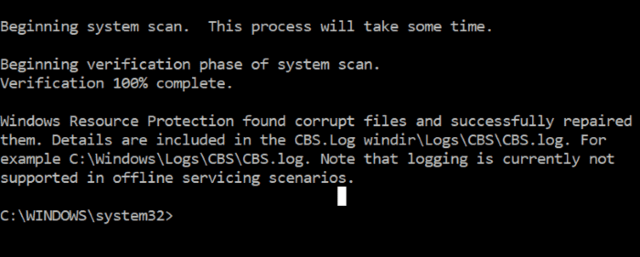
步驟3:在ISO/DVD/USB資料夾中,您將看到安裝文件(setup.exe)。雙擊安裝文件以啟動Windows 10安裝程式。如果看到“用戶帳戶控制”屏幕,請單擊「是」按鈕。
閱讀更多關於<windows 10修復工具的相關資訊,請點擊檔案救援。










